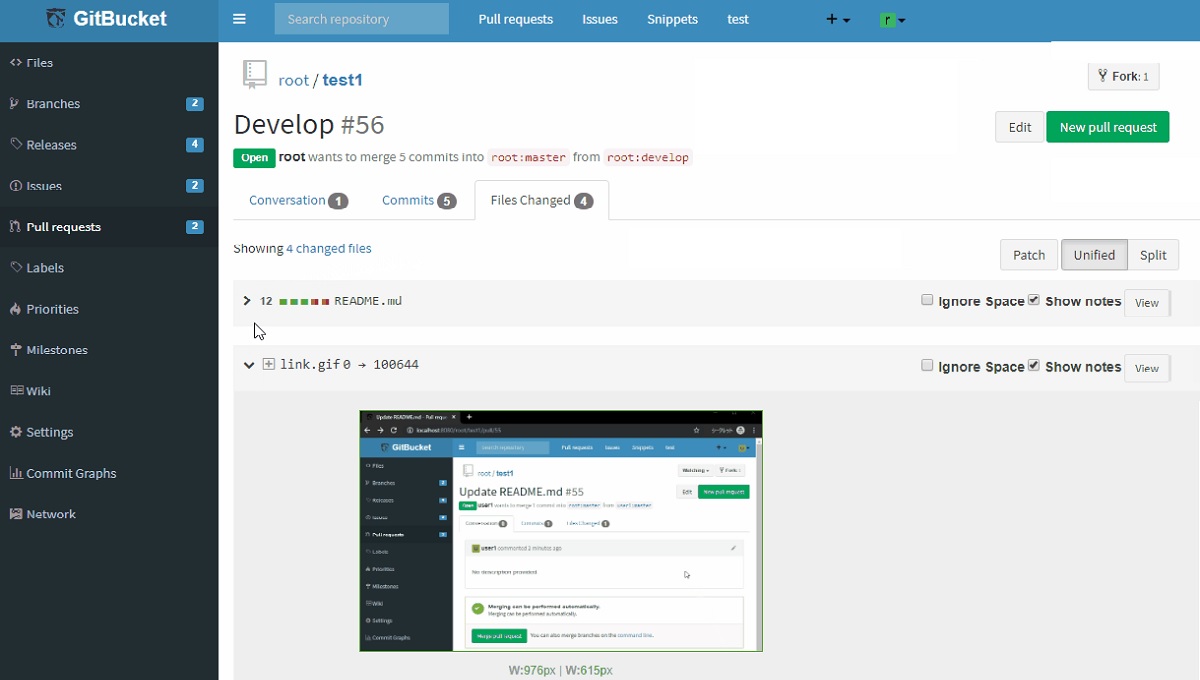
GitBucket kendi kendine barındırılan bir işbirliğine dayalı geliştirme sistemidir que, GitHub veya GitLab gibi hizmetlere benzer, ayrıca bunlara oldukça benzer bir arayüze sahip. GitBucket Sistemlerin Git depolarıyla çalışması için bir geliştirme çerçevesi olarak konumlandırılmıştır. Sistem, kolay kurulumu, eklentiler aracılığıyla işlevselliği genişletme yeteneği ve GitHub API desteği ile öne çıkıyor.
GitBucket bir dizi kapsam özelliği ile birlikte gelir Bu, GitLFS desteği, sorunlar, çekme isteği, bildirimler, eklenti sistemi, genel ve özel Git depoları ve bunlara ek olarak LDAP ile de kolayca entegre edilebilir hesapları ve grupları yönetmek için. GitBucket kodu Scala'da yazılmıştır ve Apache 2.0 altında lisanslanmıştır..
Ana özelliklerden GitBucket aşağıdakileri vurgular:
- HTTP ve SSH üzerinden erişime sahip genel ve özel Git depoları için destek
- GitLFS desteği
- Dosyaları çevrimiçi düzenleme desteğiyle arşivde gezinme arabirimi;
- Belgelerin hazırlanması için bir Wiki'nin varlığı
- Hata mesajlarını işlemek için arayüz
- Değişiklik taleplerini işlemek için araçlar
- E-posta bildirim sistemi
- LDAP entegrasyonunu destekleyen basit bir kullanıcı ve grup yönetim sistemi
- Topluluk üyeleri tarafından geliştirilen bir eklenti koleksiyonuna sahip bir eklenti sistemi.
Eklentiler şeklinde genel not oluşturma, duyuru gönderme, yedekleme, masaüstü bildirimlerini görüntüleme, taahhütleri planlama, AsciiDoc çizimi gibi özellikler uygulanmaktadır.
GitBucket'i Ubuntu sunucusuna, Ubuntu masaüstüne veya türevlerine nasıl kurabilirim?
Başlangıçta belirtildiği gibi GitBucket, kendi kendine barındırılan işbirliğine dayalı bir geliştirme sistemidir, bu nedenle bunun kurulumu da mümkün olmasına rağmen sunuculara yöneliktir. anlayabilir masaüstü sürümlerinde kurulum Ubuntu veya onun bir türevi.
Sadece talimatlarda, ev ağınızda bir alan adı yerleştirmek yerine yerel IP'yi kullanmanız gerektiğini, ayrıca bir web servisini başlatmak için gerekli olan ek paket kurulumunu da göz önünde bulundurmanız gerekir (PHP, Apache, bazı uyumlu veritabanları (MySQL veya PostgreSQL) Linux için Xampp veya ünlü Lamp'i kurmanızı tavsiye edebilirim.
Yüklemek GitBucket'ten önce java paketini kurmalıyız sistemde yoksa, aşağıdaki komutu çalıştırmanız yeterlidir:
sudo apt-get install default-jdk -y
Şimdi GitBucket'i çalıştırabilmek için yeni bir grup ve bir kullanıcı oluşturacağız
sudo groupadd -g 555 gitbucketsudo useradd -g gitbucket --no-user-group --home-dir /opt/gitbucket --no-create-home --shell /usr/sbin/nologin --system --uid 555 gitbucket
Bitir bunu, şimdi kararlı sürümü indireceğiz daha güncel olan 4.33 sürümü sonraki bağlantı veya wget ile terminalden:
wget https://github.com/gitbucket/gitbucket/releases/download/4.33.0/gitbucket.war
İndirme tamamlandığında, GitBucket'e bir alan atamamız gerekecek. Bunun için aşağıdaki komutu yazacağız:
mkdir /opt/gitbucket
Şimdi sadece indirilen dosyayı yeni oluşturulan dizine taşımamız gerekir:
mv gitbucket.war /opt/gitbucket
Şimdi kullanıcıya izin vermeliyiz oluşturulan dizinde çalışabilmesi için oluşturduğumuz:
chown -R gitbucket:gitbucket /opt/gitbucket
Zaten onunla Bunun için sistemde bir servis oluşturacağız, bunun için yazacağız:
sudo nano /etc/systemd/system/gitbucket.service
Dosyaya aşağıdakileri yerleştireceğiz:
# GitBucket Service [Unit] Description=Manage Java service [Service] WorkingDirectory=/opt/gitbucket ExecStart=/usr/bin/java -Xms128m -Xmx256m -jar gitbucket.war User=gitbucket Group=gitbucket Type=simple Restart=on-failure RestartSec=10 [Install] WantedBy=multi-user.target
Ctrl + O ile kaydedip Ctrl + X ile çıkıyoruz ve tüm hizmetleri şununla yeniden yükleyelim:
sudo systemctl daemon-reload
Ve oluşturduğumuz şeyi etkinleştiririz:
sudo systemctl start gitbucket sudo systemctl enable gitbucket
Zaten hizmet etkinleştirilmiş ve başlatılmışsa, veritabanını bağlamalıyız:
sudo nano /opt/gitbucket/database.conf
db {
url = "jdbc:h2:${DatabaseHome};MVCC=true"
user = "sa"
password = "sa"
}
Ve onunla bitti Hizmete artık alanınızdan erişilebilir http://yourdomain.com:8080 ayrılmış alana veya localhost ile yerel bir kurulumda: 8080 girilmesi
- Kullanıcı: root
- Şifre: root
Son olarak, ters bir proxy'nin uygulanması önerilir, ancak süreç Nginx, Apache veya Candy'de farklılık gösterir. Belgeleri kontrol edebilirsiniz Bu konuda aşağıdaki bağlantıda.